怎么打开win10系统中的录屏功能
有的小伙伴在使用Windows10系统电脑时,为了给好友展示一些操作,因此想要打开电脑中的录屏功能,但是却不知道如何打开,那么小编就来为大家介绍一下吧。
具体如下:
1. 第一步,点击桌面做徐爱军的开始图标,接着点击页面左侧齿轮样的设置图标,或者按键盘上的win i组合键。
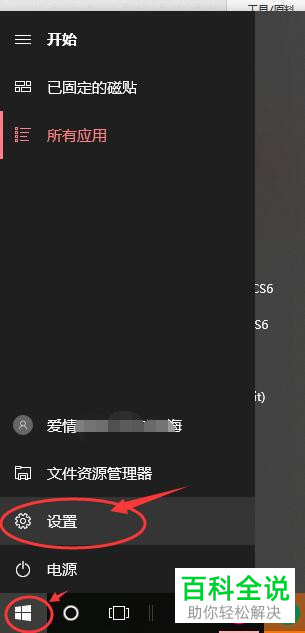
2.第二步,来到下图所示的Windows设置页面后,点击箭头所指的游戏选项。

3. 第三步,在下图所示的游戏栏页面中的,打开使用游戏栏录制游戏剪辑、屏幕截图和广播下面的开关,来打开录制屏幕功能。
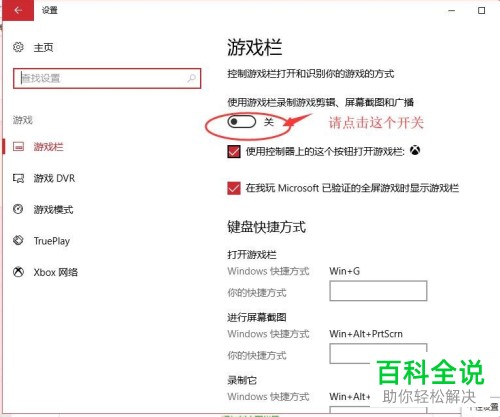
4. 第四步,我们可以看到如下图所示的页面,可以查看到屏幕键盘的快捷键,还可以根据自己的需求,来自定义快捷键,点击你的快捷方式右边的输入框,接着输入想要设置的键盘按键,接着在多个按键之间使用“ ”分开即可。
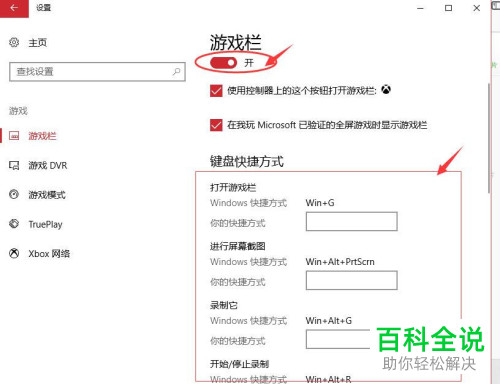
5. 第五步,我们可以按键盘上的Win Alt G组合键,来打开屏幕录制功能,如果小伙伴第一次打开该功能,那么勾选是的,这是一个小游戏左边的复选框,就可以成功打开录制屏幕功能了。

6. 第六步,在下图所示的页面中,点击箭头所指的开始录制图标,或者按键盘上的Win Alt R组合键,来开始录制屏幕。

7. 第七步,完成视频的录制后,按键盘上的Win Alt R组合键,或者点击停止图标,来来停止屏幕的录制。

8. 第八步,打开游戏设置页面,接着点击页面左侧的游戏DVR选项,接着可以看到将屏幕截图和游戏剪辑保存到:”的信息,点击箭头所指的打开文件夹选项,就可以打开屏幕录像和截图保存的文件夹了。

9. 第九步,在下图所示的屏幕录像保存的文件夹页面中,就可以看到录制好的屏幕录像视频了,双击就可以播放屏幕录像的视频了。
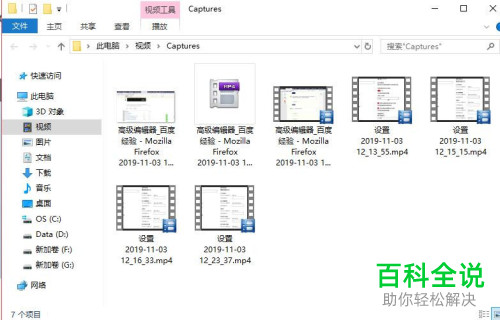
以上就是怎么打开win10系统中的录屏功能的方法。
赞 (0)

